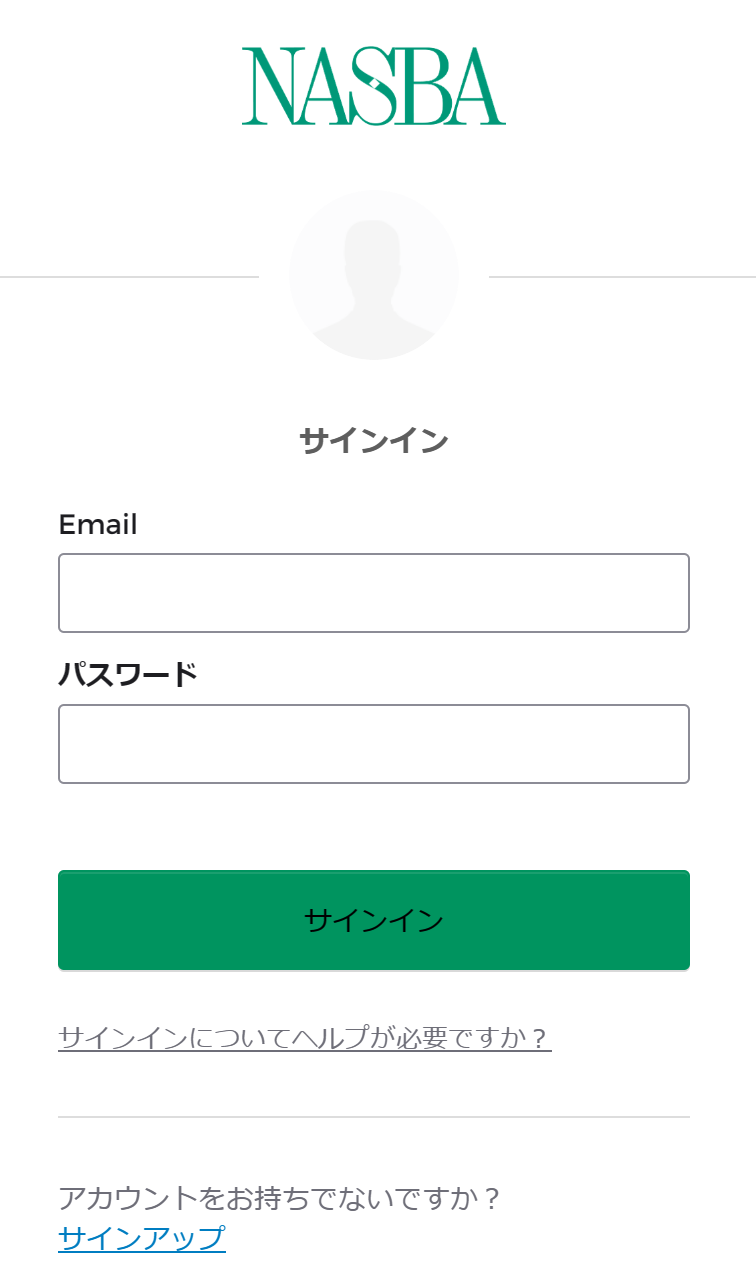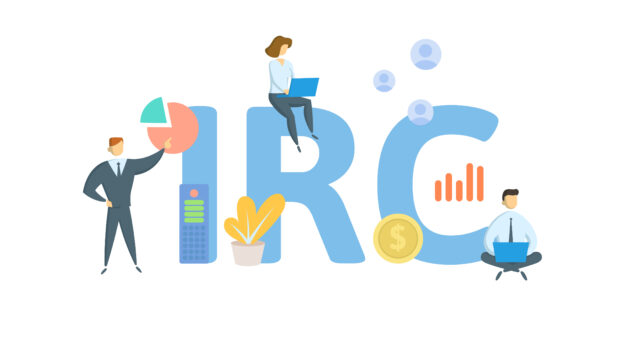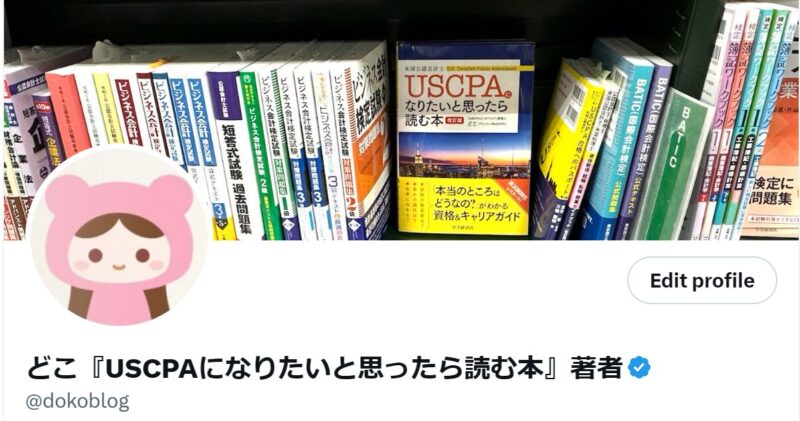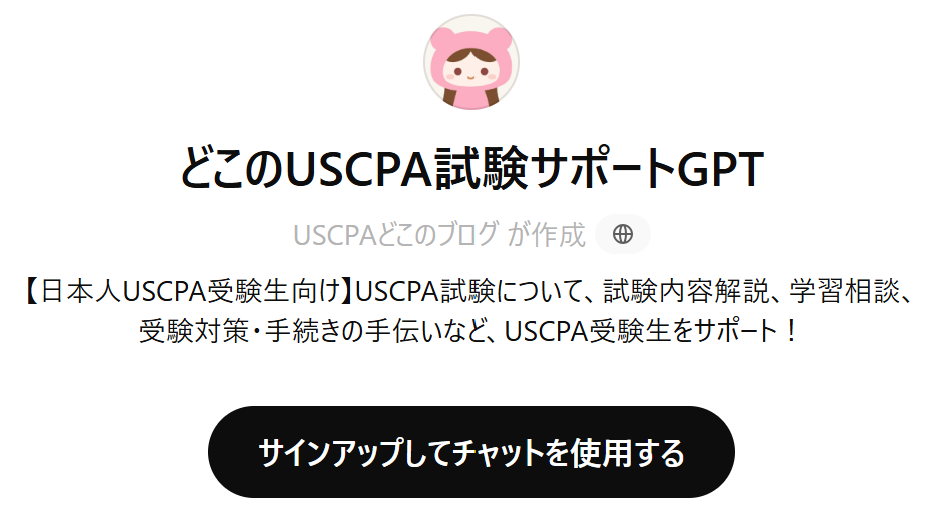USCPA試験の結果(スコア)と「Score Notice(スコアレポート)」の確認方法


でも、どのように結果を確認するのか分からなくて困ったな。

自分で確認する必要があるよ。
あと「Score Notice(スコアレポート)」も併せて確認するといいね。
USCPA試験の結果(スコア)と「Score Notice(スコアレポート)」をどうやって確認するのか、一緒に見ていこうね。
結果発表(スコアリリース)の日と日本時間が知りたい場合は、こちらの記事を参考にしてください。

まだUSCPA(米国公認会計士)を目指してない場合
USCPAは受験資格を満たすのにUSCPA予備校のサポートがマスト。
どこがおすすめするUSCPA予備校はアビタスです。
\無料・すぐ読める・オンライン参加可/
どこの著書『USCPA(米国公認会計士)になりたいと思ったら読む本』も参考にしてくださいね。
USCPA資格の活かしかた・USCPA短期合格のコツを書いています。
(2025/12/14 09:39:08時点 Amazon調べ-詳細)
1.USCPA試験の結果(スコア)の確認方法

USCPA試験の結果(スコア)の確認方法を解説していきます。
AICPAが公式サイトで公表している結果発表の日。
NASBAがXでポストしているスコアリリース(結果発表)の時間になったら、
- NASBAのアプリ(NASBA CPA Mobile App)
- NASBAのサイト(NASBA CPA Portal)
のどちらかからスコアを確認してみましょう!
(1)NASBA CPA Mobile App で確認
NASBAがUSCPA受験生向けモバイルアプリを2025年9月8日にリリースしました。
USCPA受験生向けのNASBA CPAモバイルアプリが登場。
NTS、スコア確認、支払管理、締切通知、申請状況追跡など、重要な情報にスマホでいつでもアクセス可能。
アプリはiOS/Androidで無料DLできるそう。 https://t.co/FxQQz2rxss— どこ『USCPAになりたいと思ったら読む本』著者 (@dokoblog) September 8, 2025
スコア確認もできますので、まだアプリをダウンロードしていない方はダウンロードして、アプリで確認してみてくださいね。
アプリのダウンロードは、こちらから↓
ちなみに、USCPAどこチャンネルの USCPA受験生必須!NASBAモバイルアプリとは? でも解説していますので、参考にしてくださいね。
実際にアプリでスコア確認なさったUSCPA受験生のエイさんから「とても分かりやすくて良かった」とのフィードバックをいただきました(ありがとうございました)。
こちらのポストの画像が、アプリでスコアを確認したときのスクショだと思いますので、ご紹介させていただきます(どこは受験できず、自分のスコア確認の画像をお見せできないため)。
USCPAのスコアリリース!
BAR、78点でギリギリ合格でした!
完走へ一歩近づいた。あと2科目。
次のREGも必ず合格します!!! pic.twitter.com/4BIVHihEzr— エイ|社会に揉まれる新卒経理 (@kooo87759466) September 10, 2025
(2)NASBA CPA Portal から 確認
アプリではなく、NASBAのサイトからも確認できます。
何らかの事情で、アプリは使いたくないという方は、従来のこちらの方法でいいと思います。
➀NASBA Application Dashboardにログイン
NASBA Application Dashboard にログインします。
Emailとパスワードを入力し、サインインをクリック。
パスワードを間違えてロックがかかってしまう人が多いです。
「CPA Central」アカウントのパスワードではありませんので注意!
②「CPA Portal」をクリック
「CPA Portal」をクリックしましょう。
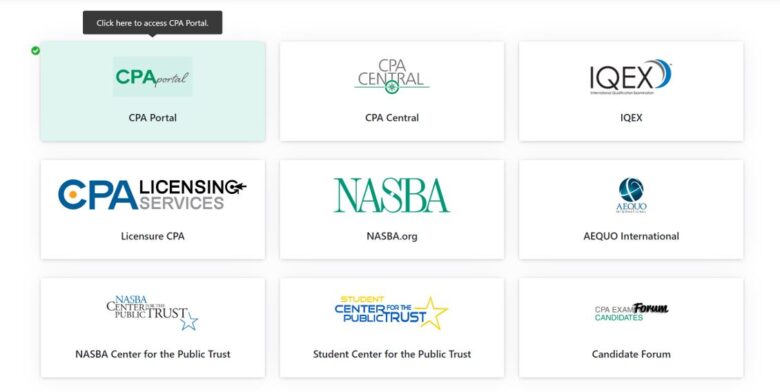
③結果(スコア)を確認する
まず、Pass(合格)か Fail(不合格)か結果だけが表示されます。
その後、スコアが表示されます。
システム移行後のスコアリリース(2023年9月15日)から、結果だけ早く表示され、後からスコアが表示される方式になっています。
- 合格の場合、✔がついて「You have credit for this exam」との記載があります。
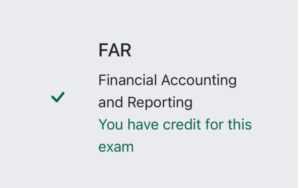
- 不合格の場合、再受験のためチェックが入れられる状態になっています。
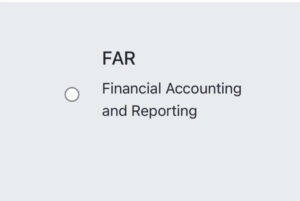
最新のスコアリリースの状況については、USCPAスコアリリースはいつ?結果発表日と日本時間予想で更新していますので、そちらをご確認ください。

結果だけ表示された段階(スコアが表示される前の段階)で再出願してしまうと、スコアは「Score Notice(スコアレポート)」でしか確認できなくなります。
「Score Notice(スコアレポート)」がアップされたら、必ずダウンロードしておきましょう。
2.「Score Notice(スコアレポート)」の確認方法

スコアが掲載されてから72時間くらいで、CPA Portal の Exam Section Historyから「Score Notice(スコアレポート)」が確認できるようになります。
「Score Notice(スコアレポート)」のサンプル↓
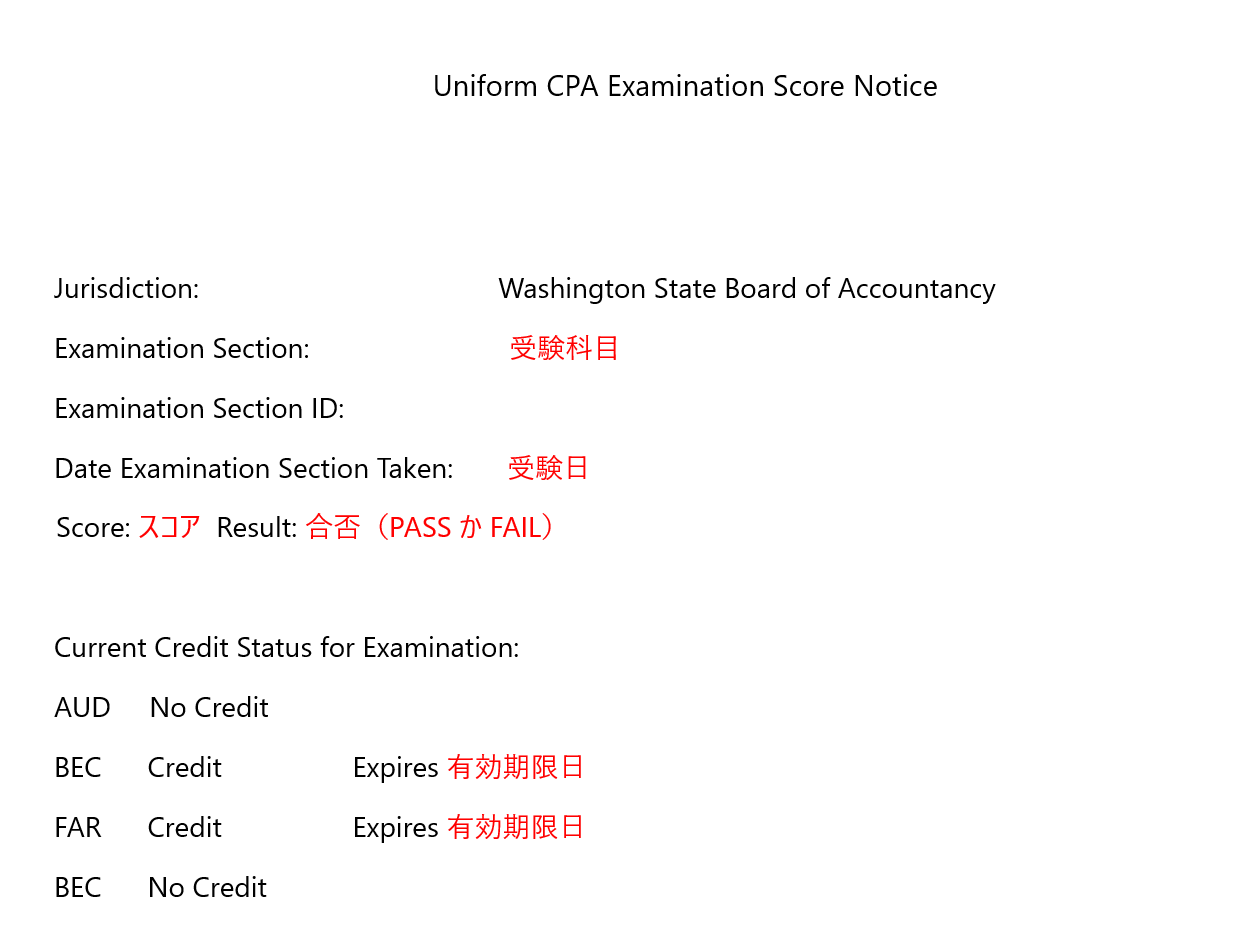
「Score Notice(スコアレポート)」には、試験結果の詳細(受験科目、受験日、スコア、合否)が記載。
PASS(合格)かFAIL(不合格)かどうか。
現時点での合格実績(合格ならCredit)がどうなっているか。
合格した科目の有効期限(Expire Date)がいつまでか。
不合格の場合のみ、2ページ目に「Performance Report(パフォーマンスレポート)」が続きます。
「Performance Report(パフォーマンスレポート)」の活用方法については、以下の記事を参考にしてください。

「Score Notice(スコアレポート)」のダウンロード期限に注意!
NASBAのサイトでスコアを確認すると「score available until」の日付が表示されています。
この「score available until」の日付を過ぎると、スコアや「Score Notice」は閲覧できなくなります。
「Score Notice」は早めにダウンロードし保存しておくことをおすすめします。
日付を過ぎてから「Score Notice」を入手したい場合は、有料となります。
再発行依頼は、NASBA StoreのReprintより(25ドル)。
「Score Notice(スコアレポート)」が見られない場合の対応
72時間以上たっても見られないとき、まずは以下の3点をしてみましょう。
- ブラウザが Microsoft EdgeかFirefoxになっているか確認する。
- キャッシュクリアをする。
- 自動翻訳機能を使用していないか確認する。
3点してみても見られない場合、NASBAに発行依頼をしましょう。
宛先:cpaexam@nasba.org
記載内容;
- 氏名
- 生年月日
- Candidate ID
Candidate IDは、CPA Portalの氏名からMy Infoに行くと記載があります。
以上、「USCPA試験の結果(スコア)と「Score Notice(スコアレポート)」の確認方法」でした。

NASBAのサイトから確認できるんだね。

全科目合格まで引き続き頑張ってね。
残念ながら不合格だった方は、再受験に向けて仕切り直し!
「Performance Report(パフォーマンスレポート)」を見て、今回の試験結果を振り返り、再受験対策を始めてね。
どこの著書『USCPA(米国公認会計士)になりたいと思ったら読む本』も参考にしてくださいね。
USCPA資格の活かし方やUSCPA短期合格のコツも記載しています。
(2025/12/14 09:39:08時点 Amazon調べ-詳細)
まだUSCPAの勉強を始めていない場合は「USCPAの始めかた」も参考にしてください。

USCPA全科目合格した場合は「USCPA合格後」も参考にしてください。